键盘蓝牙连接不上 蓝牙键盘无法识别
更新时间:2024-08-03 10:42:00作者:yang
当我们使用蓝牙键盘时,有时候会遇到连接不上的问题,导致键盘无法被识别,这种情况可能是由于蓝牙信号不稳定、设备之间距离过远或者是键盘本身出现了故障。无论是哪种情况,都会给我们的日常使用带来困扰。为了更好地解决这一问题,我们需要深入了解蓝牙键盘连接的原理和常见故障处理方法。
步骤如下:
1.第一步:打开Win10系统的设置界面,选择“设备”。重新连接蓝牙键盘,保证蓝牙键盘在线状态。
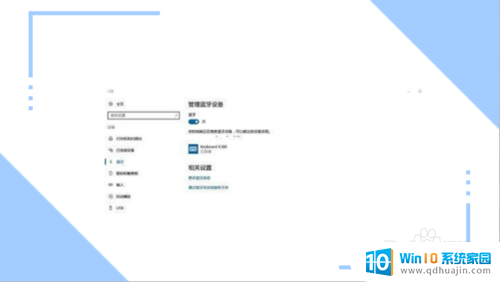
2.第二步:在“已连接的设备”中选择设备和打印机,双击蓝牙键盘的图标。打开属性设置。

3.第三步:属性中选择“硬件”选项,"设备功能"中找到“蓝牙HID设备”并打开。
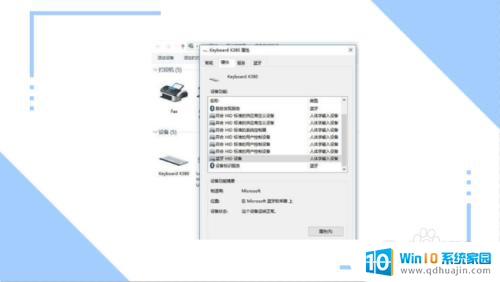
4.第四步:将“电源管理”选项卡下的“允许计算机关闭此设备以节约电源”选项的对号,然后点击“确定”。在蓝牙键盘属性下“服务”选项卡中“蓝牙服务”中找到“键盘、鼠标等的驱动程序(HID)”,检查是否勾选即可。
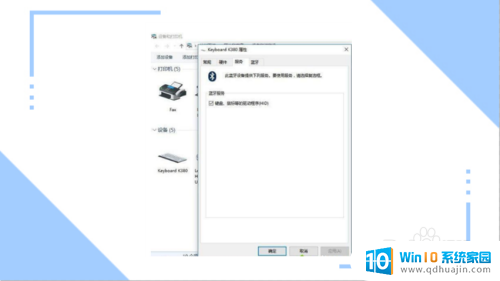
以上是关于无法连接蓝牙键盘的全部内容,如果您遇到相同的问题,可以参考本文中介绍的步骤进行修复,希望能够对您有所帮助。
键盘蓝牙连接不上 蓝牙键盘无法识别相关教程
热门推荐
电脑教程推荐
win10系统推荐
- 1 萝卜家园ghost win10 64位家庭版镜像下载v2023.04
- 2 技术员联盟ghost win10 32位旗舰安装版下载v2023.04
- 3 深度技术ghost win10 64位官方免激活版下载v2023.04
- 4 番茄花园ghost win10 32位稳定安全版本下载v2023.04
- 5 戴尔笔记本ghost win10 64位原版精简版下载v2023.04
- 6 深度极速ghost win10 64位永久激活正式版下载v2023.04
- 7 惠普笔记本ghost win10 64位稳定家庭版下载v2023.04
- 8 电脑公司ghost win10 32位稳定原版下载v2023.04
- 9 番茄花园ghost win10 64位官方正式版下载v2023.04
- 10 风林火山ghost win10 64位免费专业版下载v2023.04